오늘은 파일 폴더 숨기기 방법에 대해 알아보도록 하겠습니다..
윈도우에 기본으로 폴더 숨김 기능도 있지만 외부 프로그램을 사용해 폴더 숨기기 하는 방법을
알려드리겠습니다.
컴퓨터를 사용하다보면 중요한 파일을 암호를 설정하거나 숨겨야할 상황이 있습니다.
컴퓨터에 있는 파일이나 폴더 숨겨주는 프로그램은
다양한 종류가 있는데 저는 그중에서 Wise Folder Hider 라는 프로그램을 소개해봅니다.
Wise Folder Hider는 사용자가 원하는 파일을 숨겨주는 프로그램입니다.
파일&폴더 를 쉽게 숨겨 저는 프로그램이며 파일 암호화 도 할 수 있구요.
Wise Folder Hider 프로그램은 프리웨어로 무료로 사용할 수 있어요.
Wise Folder Hider 파일& 폴더 그리고 USB 드라이브 숨기기
32비트, 64비트 공용이고 밑의 그림과 같이 파일 폴더 USB 드라이브 등등 모두 숨길 수 있습니다.
설치후에 실행하면 비밀번호 설정 창이 뜨는데
비밀번호는 자신이 기억하기 쉬운 것으로 하면 좋습니다
숨긴 파일&폴더 를 확인할때 비밀번호를 입력하여야 파일을 볼 수 있습니다.
아주 간단하게 사용할 수 있는 것이라서 필요한 분은 사용해보십시요.
외산프로그램이지만 한글지원되서 편하고 여러분들도 이프로그램 한번 써보시죠...
그럼 본론으로 들어가서 Wise Folder Hider 다운로드 및 설치 사용법을 알아보도록 하겠습니다.
혹시 몰라 파일도 같이 올립니다.
먼저 포탈사이트 Daum에서 wisecleaner 를 검색해줍니다.
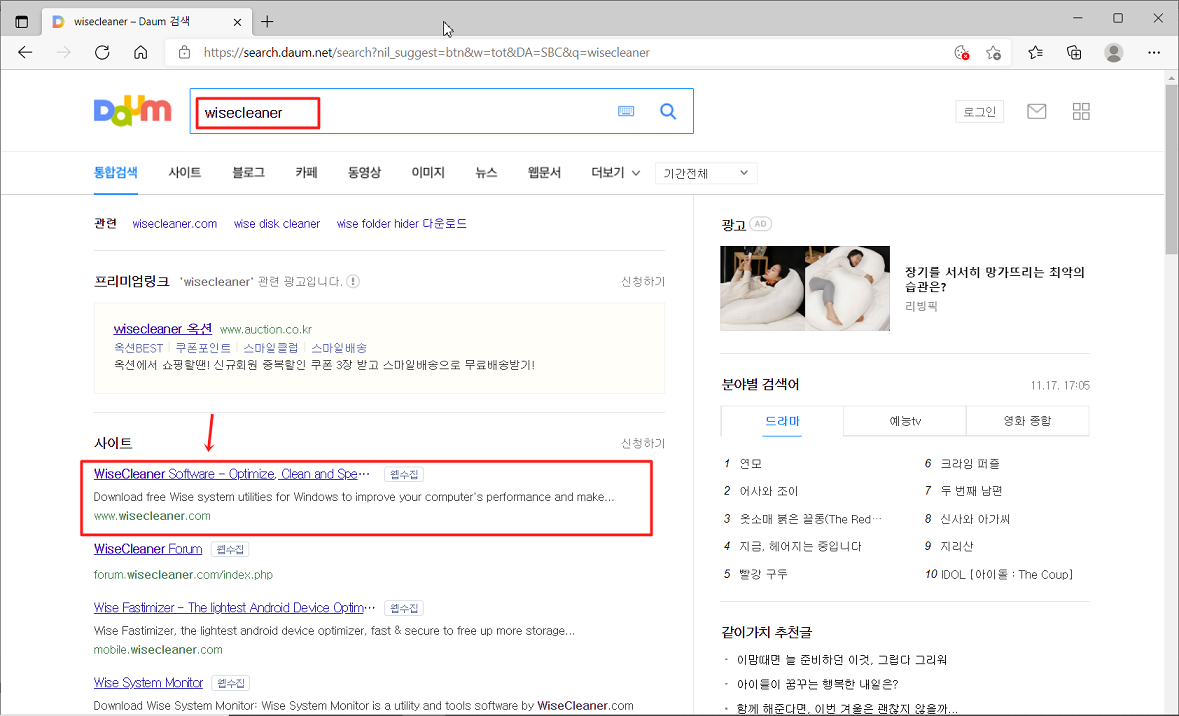
사이트로 들어가주세요.

메인 페이지 상단 Products 메뉴에 마우스를 올려주세요.
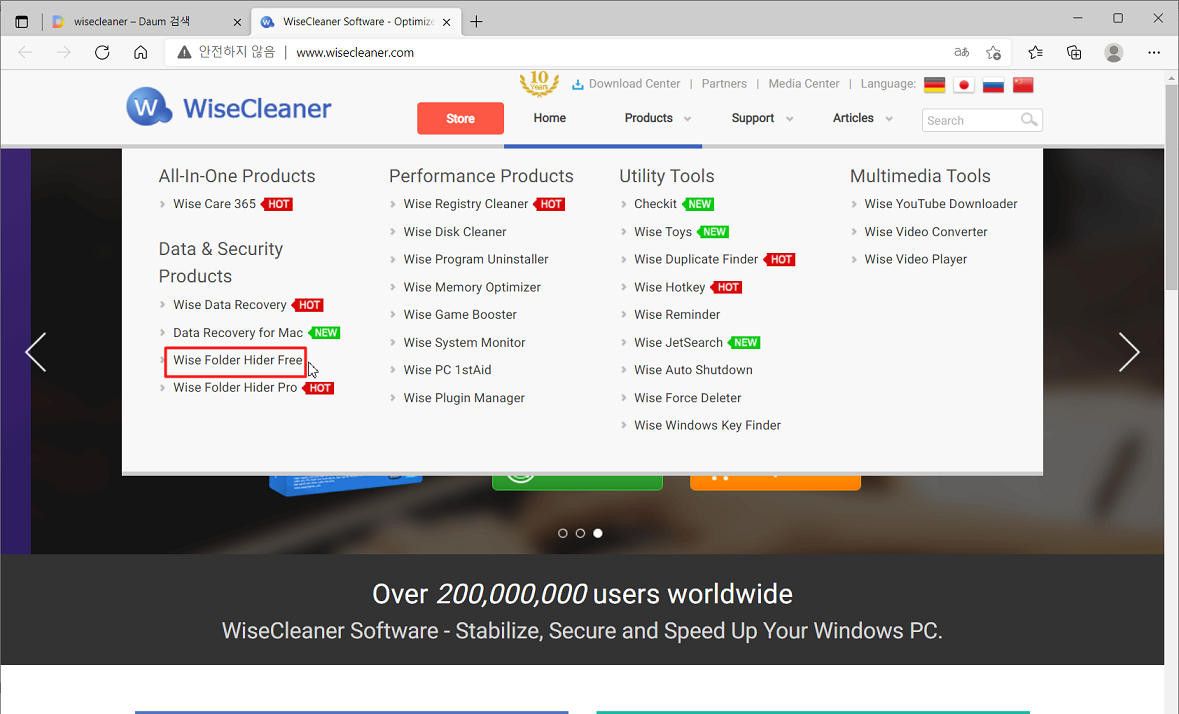
그럼 하위 메뉴가 펼쳐지는데 왼쪽에 Wise Folder Hider Free 를 눌러주세요.
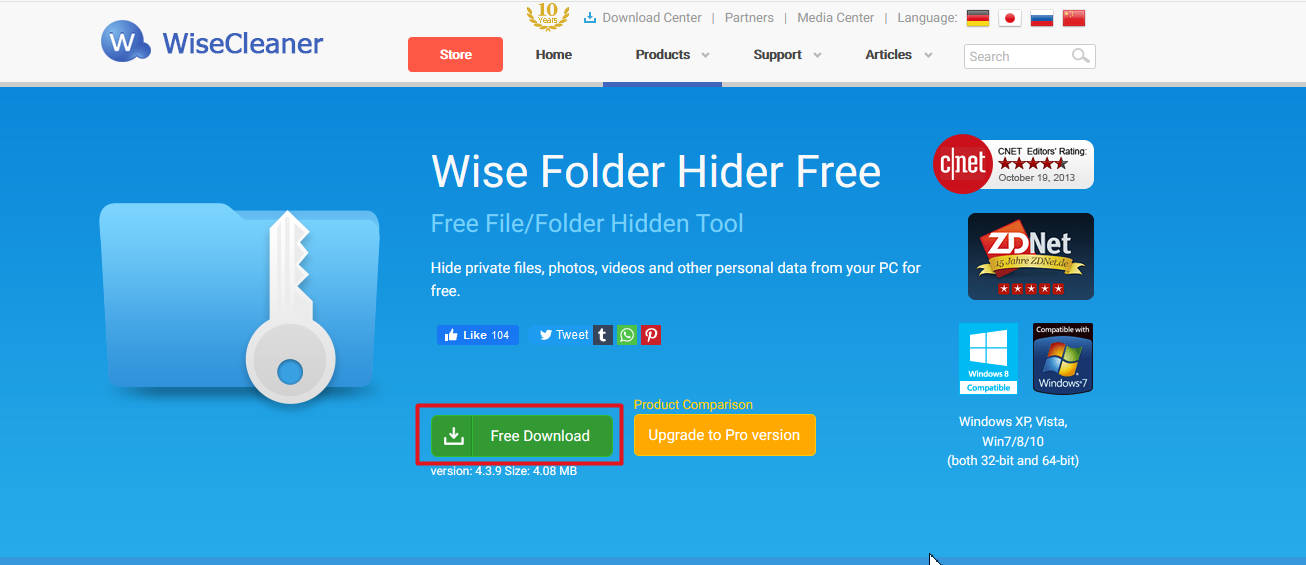
요런 화면이 나오면 "Free Download"를 누릅니다.
설치하는 과정은 간단하며 동반설치 (제휴) 프로그램이 없어요.

다운받은 파일을 실행 해주세요.

'사용자 계약에 동의합니다.' 선택하고 다음 눌러주세요.

다음 버튼을 눌러 주세요.

설치를 눌러 주면 됩니다.
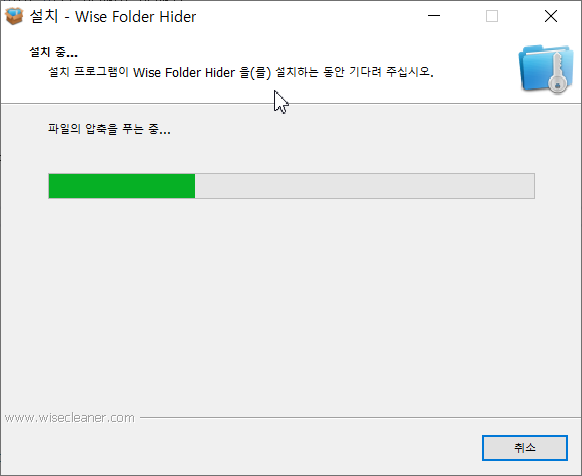
설치는 금방 끝나요.
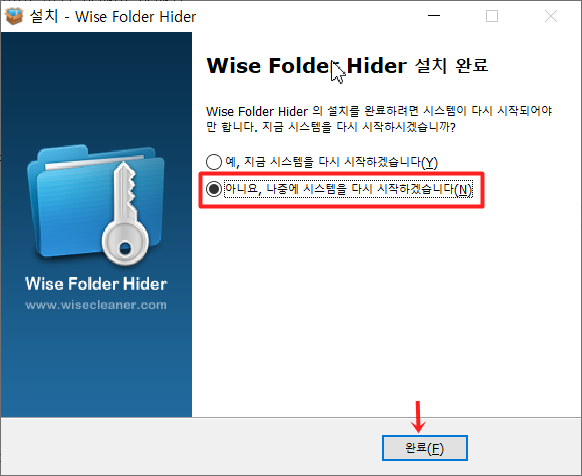
설치 끝나면
위에처럼 '아니요' 선택하고 완료를 눌러주면 됩니다.

설치하면 바탕화면에 바로가기 아이콘이 생성 됩니다.
더블클릭해서 실행시키시면 됩니당
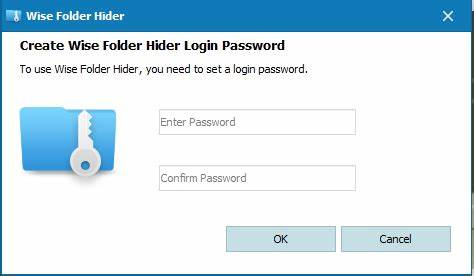
설치후 Wise Folder Hider 프로그램을 실행하면 가장 먼저 로그인 비밀번호 설정창이 뜹니다.
비밀번호를 설정해야만 사용가능한 것은 '숨김'을 목표로 하는
유틸리티라서 반드시 설정해야 합니다.
숨긴 파일 폴더 볼때 필요한 비밀번호 입니다.
비밀번호 잃어버리면 찾기힘들어요
암호를 입력하시고, 오른쪽 아래 “OK”를 눌러 주세요

로그인 비밀번호를 설정하면 위와 같은 화면을 볼 수 있는데요,
처음 설치하면 언어가 영어로 설정되어 있는데요.
한글로 변환하는 방법은 아주 간단합니다.
상단에 화살표 가리킨곳을 눌러주세요.

클릭하고 나오는 메뉴에서 <Language> 를 클릭하세요.
그 다음 Korean (한국어) 선택하면 됩니다.
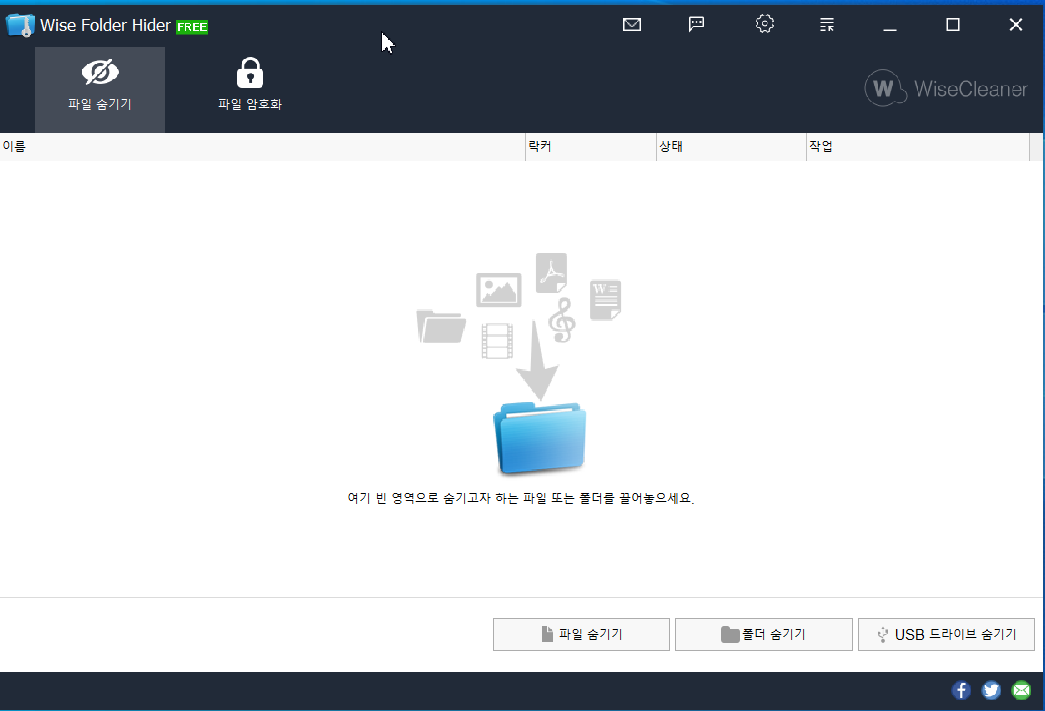
korean으로 선택하시면 한글로 이용하실수 있습니다.
숨기고자 하는 파일폴더를 빈 영역으로 끌어다 놓으면 바로 숨김으로 설정이 되구요.
하단에 '파일 숨기기', '폴더 숨기기' 를 눌러 추가해도 되구요..
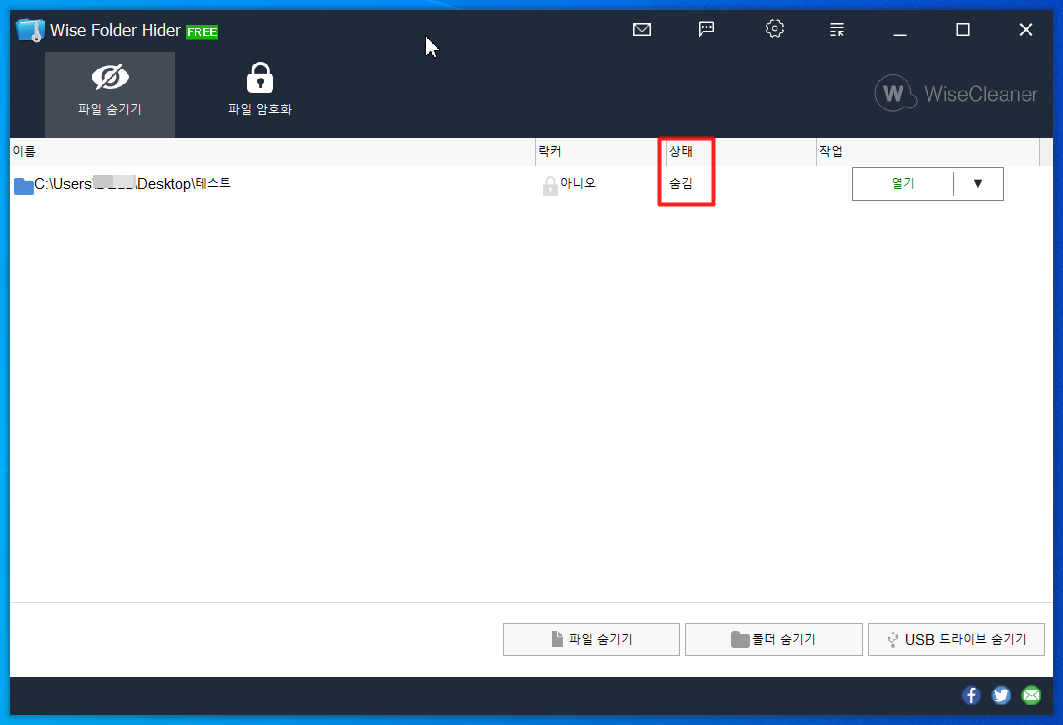
중요한 문서나 폴더를 숨겨 놓고 싶을때 사용하면 해보세요..
USB 드라이브도 숨길 수 있구요.. 파일폴더를 숨기고 싶을때 매우 유용합니다.
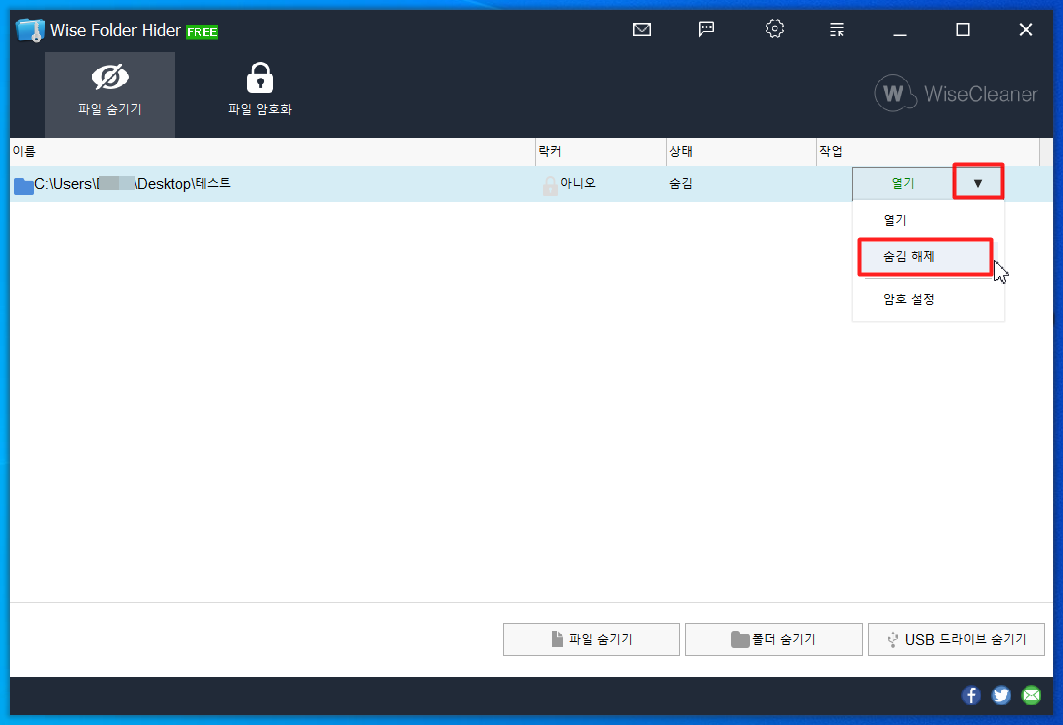
숨긴 파일 폴더 숨김 해제 하는 방법은 해당 파일폴더를 더블클릭하거나
열기 옆에 ▼ 를 클릭하고 숨김 해제 선택하면 됩니다.
Wise Folder Hider 프로그램으로 컴퓨터 파일 잠금 하는 방법 도움이 되셨나요?
그럼 이만 글을 줄입니당..^^' 즐거운 하루 보내세요!



